如果你拥有一台 Windows PC,那么你可能已经在系统的设备管理器中注意到此错误消息。代码 45 是最常见的错误之一 - 你可以在设备管理器中找到。
我们已经修复了你可以尝试消除此错误问题的修复程序,而无需太多麻烦。
什么是代码 45 错误?
当你的计算机系统没有读取或确认你已连接到它的设备时,会发生此错误,声称该设备未连接或以前可能已连接并且现在无法定位。
它也可能是由相关 Windows 注册表中的故障引起的。否则可能是驱动程序问题。以下是一些修复程序,这些修复程序采用了几种不同的错误原因并尝试永久修复它。
如何修复Windows 10设备管理器错误代码45?
1. 重新连接设备
步骤 1:断开设备与 PC 的连接。
步骤 2:检查连接电缆和端口是否处于正确状态并正常工作。
第 3 步:如果发现电缆有任何故障,请更换电缆。
第 4 步:重新连接设备。
步骤 5:你可以检查这次设备是否连接正确。前往设备管理器并选择设备驱动程序。你会看到一条消息“此设备工作正常”。
2.手动卸载并重新安装驱动程序
第 1 步:前往设备管理器。
第2步:右键单击并选择卸载设备。
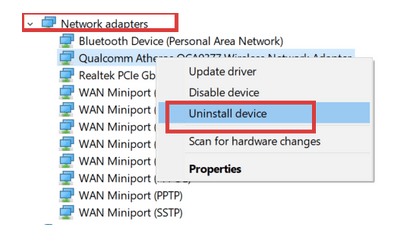
第 3 步:选中Delete the Driver Software for this Device复选框。
第 4 步:确认卸载。
第 5 步:单击上方栏上的扫描硬件更改图标。
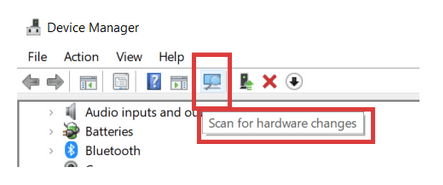
第 6 步:重新启动 PC 并检查错误代码 45 是否已修复。
3. 运行 Windows 10 的硬件和设备疑难解答
如何修复Windows 10设备管理器错误代码45?如下步骤:
第 1 步:前往文件资源管理器并输入位置 - C:\Windows\System32。
第 2 步:找到一个名为 – msdt.exe的可执行文件。这是硬件和设备疑难解答。运行文件。
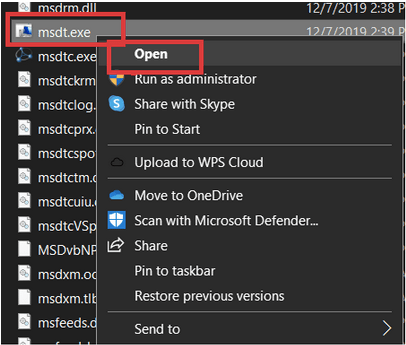
第 3 步:一个新的弹出窗口将要求你输入密码。这是由支持专业人员提供的。
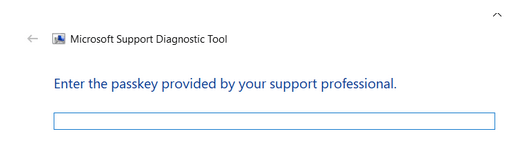
第 4 步:要跳过此弹出窗口,请打开Windows Powershell,然后键入以下命令 -
msdt.exe -id DeviceDiagnostic
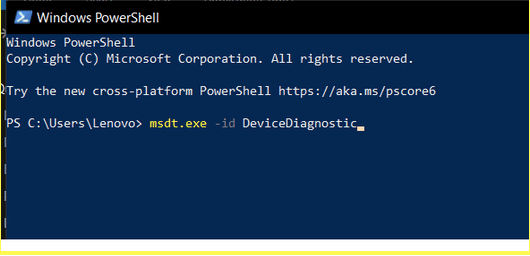
第 5 步:你现在将通过弹出窗口并查看故障排除选项。那里点击Next。
第 6 步:按照说明完成故障排除。
第七步: 重启电脑。
4.运行系统文件检查器
Windows 10设备管理器错误代码45修复教程:此工具将检查导致你的设备正常运行的任何损坏文件,并且故障导致错误代码 45:
第 1 步:搜索命令提示符并以管理员身份运行。
第 2 步:在此处输入命令SFC /scannow并按Enter。
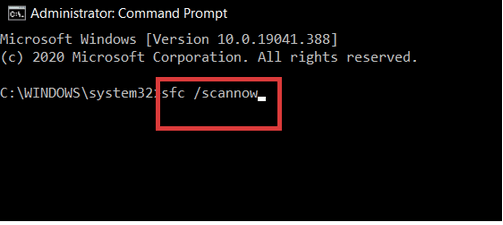
第 3 步:它将对所有系统文件进行自动验证,以检查是否存在故障。
第4步:如果有问题。它将被修复。然后,你可以退出命令提示符。
第五步:重启电脑。
5.运行检查磁盘命令
此工具可诊断可能导致错误代码 45 的系统硬盘驱动器的任何问题。请注意,在运行之前,PC 上的所有其他应用程序均已关闭
第 1 步:搜索命令提示符并以管理员身份运行。
第 2 步:在那里,键入命令chkdsk.exe /f /r并按Enter。
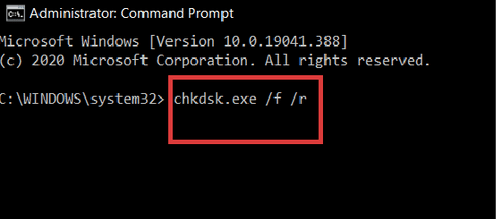
第 3 步:键入Y以确认命令。
步骤4:检查磁盘完成后,检查错误代码45是否已修复。
6. 运行 DISM 扫描
第 1 步:搜索命令提示符并以管理员身份运行。
第 2 步:在此处键入命令DISM /Online /Cleanup-Image /RestoreHealth并按Enter。
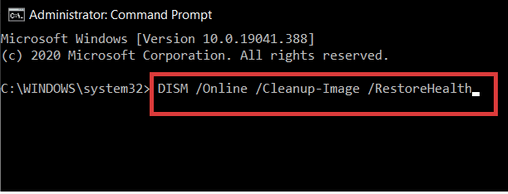
第 3 步:扫描可能需要一些时间。等待它完成。
第 4 步:重新启动 PC 并重新运行设备管理器。
7.更新设备驱动程序
第 1 步:右键单击开始按钮并选择设备管理器。
第 2 步:前往相关的设备驱动程序并展开菜单。
第 3 步:右键单击已安装的适配器,然后更新驱动程序.
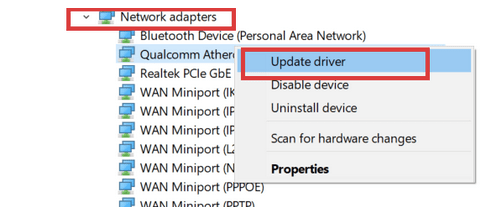
第 4 步:单击自动搜索更新的驱动程序软件。
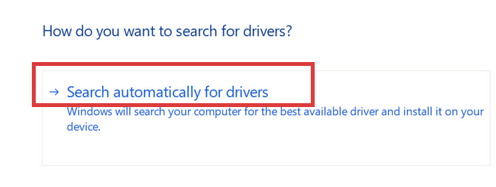
第 5 步:如果可用,将在你的 PC 上安装合适的驱动程序更新。
8.自动更新驱动程序
如何修复Windows 10设备管理器错误代码45?Smart Driver Care是最好的驱动程序自动更新工具,可以帮助你加快驱动程序更新过程,减轻手动更新驱动程序的负担。
第 1 步:下载 Smart Driver Care。
第 2 步:开始扫描潜在的驱动程序更新,其中还包括任何因错误代码 45 而出现故障的连接设备的驱动程序。
第 3 步:扫描将列出所有可用的驱动程序更新。你需要做的就是全部选择它们,然后单击全部更新。
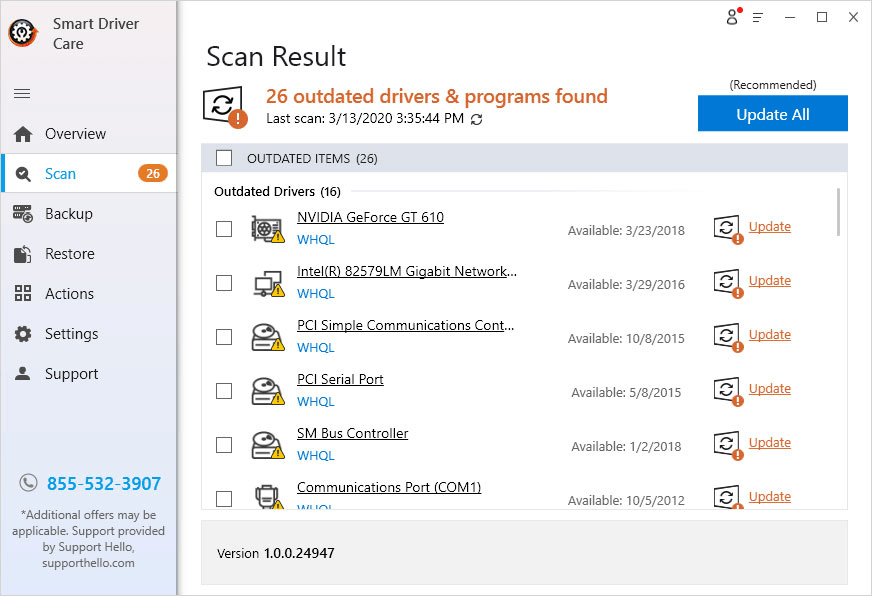
根据互联网速度,更新过程以及下载和安装需要一些时间。
Smart Driver Care 也有一个备份模块,它允许备份以前的驱动程序,以防用户发现需要将 PC 回滚到更早的日期。驱动程序更新程序搜索所有潜在的驱动程序更新,这意味着它可以一次解决多个与驱动程序相关的问题。自动下载进一步节省了用户手动安装每个驱动程序更新的时间和精力。下载完成后,你需要做的就是重新启动 PC 并考虑修复错误代码 45 问题。

